在安装mysql数据库的时候,我们在官网上看到,有两种版本的安装方式,一种是直接安装的版本,还有一种是.zip版本的,今天我们就来讲一下.zip版本的安装和配置过程
**需要材料:**
系统: win10专业版
安装包:mysql-5.6.26-winx64.zip(可以在官网找到的)、Navicat\_for\_MySQL\_11.0.10\_(数据库的图形化界面)
**安装步骤 :**
第一步:
解压mysql-5.6.26-winx64.zip文件到指定的目录,可以是默认的任何盘,我的就是解压目录就是当前文件夹。个人建议将文件夹改一个名字,当然也可以不改,本人的解压盘就是D,当然文件夹我也没有改名字,D:\\software\\mysql-5.6.26-winx64就是我的文件存放的地方,当然也可以默认的放到C盘,例如:C:\\Program Files\\MySQL
第二步 :
完成上述步骤之后,千万不要着急的运行sql数据库,因为此时运行会报错,我们还需要配置一下环境变量,配置环境变量的过程如下:
我的电脑->属性->高级->环境变量
* 系统环境中添加MYSQL_HOME为解压的文件夹。在系统变量->点击新建->变量名为MYSQL\_HOME,变量值为D:\\software\\mysql-5.6.26-winx64(文件的解压目录)->点击确定 例如:C:\\Program Files\\MySQL
* 选择PATH,点击Add添加,将%MYSQL\_HOME%\\bin添加进去,点击确定 。
第三步
我们还需要修改一下配置文件(my-default.ini,在D:\\software\\mysql-5.6.26-winx64中也就是sql的解压目录),将文件另存为my.ini文件,然后在打开配置文件后,在文件的下面填入如下图的信息,这个主要是保证数据库输入中文不会出现错误
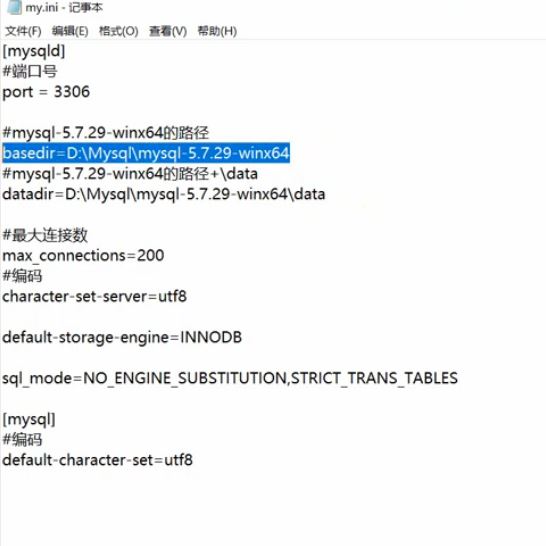
第四步
以管理员身份运行cmd(一定要用管理员身份运行,不然权限不够),
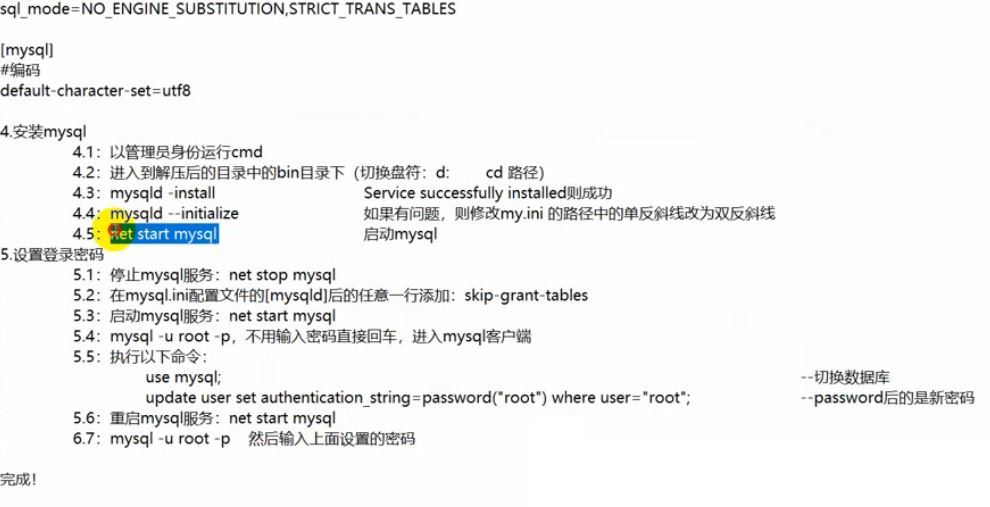
输入:cd D:\\software\\mysql-5.6.26-winx64\\bin 进入mysql的bin文件夹(不管有没有配置过环境变量,也要进入bin文件夹,否则之后启动服务仍然会报错误)
输入mysqld -install(如果不用管理员身份运行,将会因为权限不够而出现错误:Install/Remove of the Service Denied!)
安装成功
第五步
启动服务
安装成功后就要启动服务了,继续在cmd中输入:net start mysql(如图),服务启动成功!
第六步
第一次登录,服务启动成功之后,就可以登录了,如图,输入mysql -u root -p(第一次登录没有密码,直接按回车过),登录成功!
第七步
数据库的图形化界面,直接安装Navicat\_for\_MySQL\_11.0.10\_就可以了
- go环境搭建
- 解决go get网络慢的问题
- beego的安装
- bee的安装
- 编辑器
- go module
- 配置文件详解
- 配置文件其他说明
- 路由方法
- 路由
- 数据校验
- 校验函数
- 页面跳转
- 获取前端数据
- json文件的获取
- xsrf的用法
- xsrf的防护
- srfs和json的搭配
- flash的用法
- 过滤器
- url反转
- 各类数据的处理
- 模板函数
- 内置模板函数
- 自定义模板函数
- 模板
- 模板处理
- 模板渲染
- 视图文件的处理
- 静态文件
- 请求方式判断
- 验证码
- 另一种方法
- 分页类
- session
- 登录判断
- orm模块
- 使用方法
- mysql的安装
- 安装orm及驱动
- 建立模型
- 自定义模型
- 增删改查
- 高级查询
- 常见问题汇总
- 代码收藏
- 打包部署
- go build打包
- utils收藏
- 新goer容易犯的错
- 字符串操作
